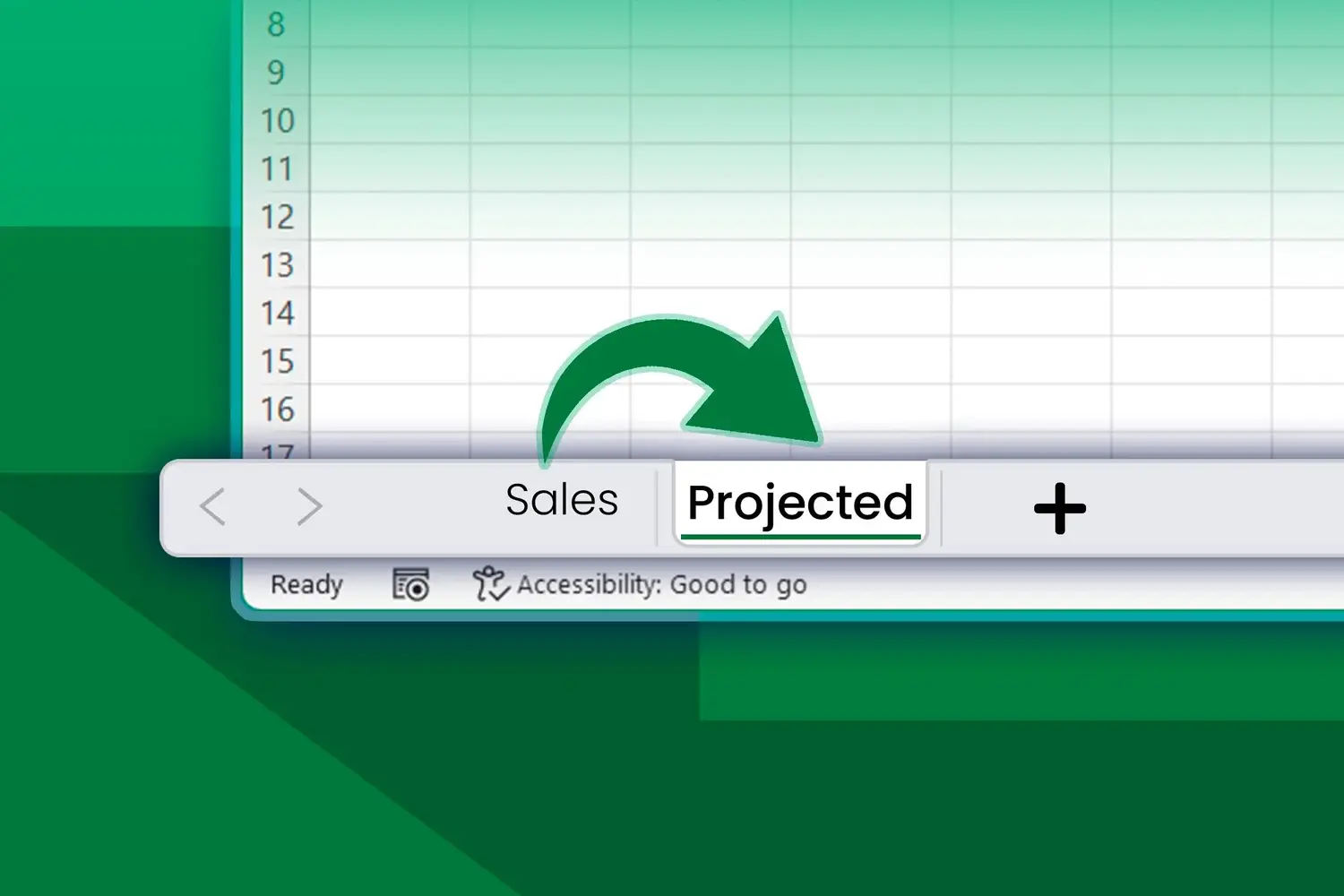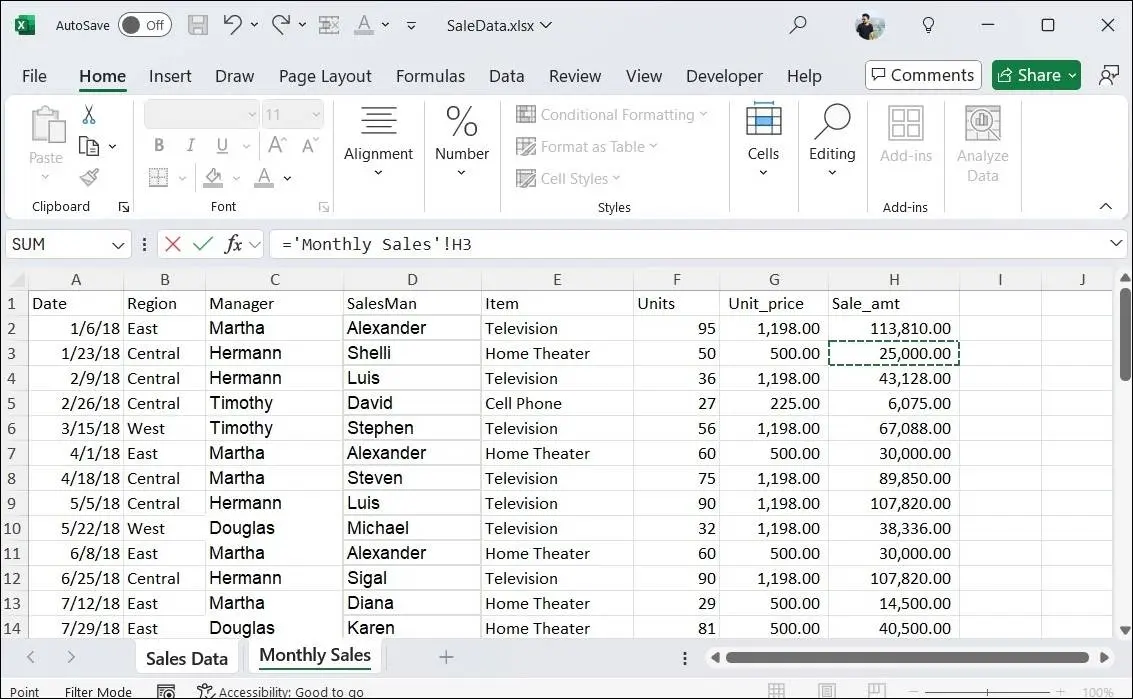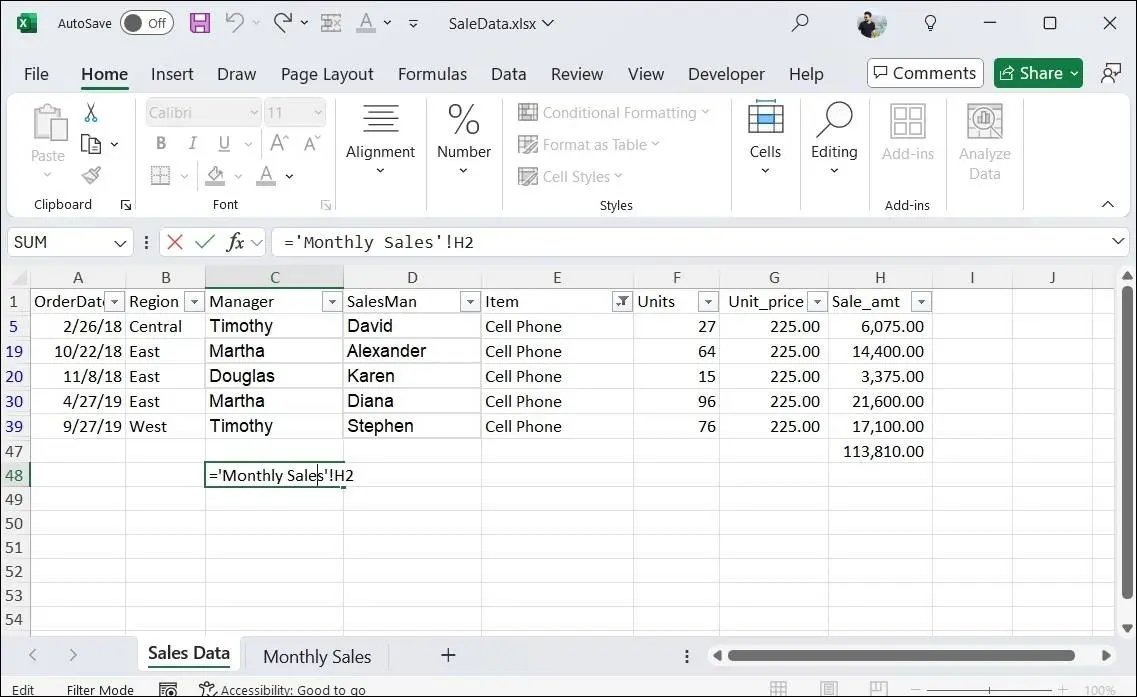یکی از امکانات مهم اکسل، فرمول نوشتن و محاسبه بر اساس اعداد موجود در سلولهای مختلف است. به همین جهت آشنایی با انواع ارجاع در اکسل بسیار مهم است. در یک فرمول طولانی، میتوانید از ارجاع ترکیبی در اکسل استفاده کنید و حتی قابلیت خواندن اطلاعات از یک فایل دیگر در اکسل وجود دارد.
در این مقاله با نحوه فراخوانی اطلاعات از یک شیت به شیت دیگر در اکسل آشنا میشویم. با ما باشید.
ارجاع به سلول موجود در صفحه فعلی
خلاصه بگوییم: در فرمولنویسی در Excel با نوشتن آدرس سلول یا با کلیک کردن، میتوان به آن سلول ارجاع داد. با تغییر کردن مقدار سلول، حاصل فرمول نیز آپدیت میشود.
سادهترین نوع ارجاع در اکسل این است که به سلولی که در صفحه یا Sheet فعلی قرار گرفته، ارجاع بدهید. برای این کار کافی است نام سلول را تایپ کنید. به عنوان مثال برای محاسبه کردن ۲ برابر عددی که در ردیف و ستون اول قرار گرفته، میتوانید به سلول A1 ارجاع بدهید:
=2*A1
فراخوانی مقدار یک سلول در اکسل حتی با کلیک کردن نیز ممکن است، میتوانید علامت = را برای شروع نوشتن فرمول تایپ کنید و سپس روی سلول موردنظر کلیک کنید.
در مورد محدودهی سلولها نیز از دو نقطه بین اولین سلول و آخرین سلول استفاده میشود. به عنوان مثال برای جمع زدن سلولهای ردیف ۱ تا ۵ که در ستون A و B قرار گرفته، میتوانید از تابع Sum استفاده کنید و داخل پرانتز، عبارت A1:B5 را وارد کنید:
=sum(A1:B5)
فراخوانی اطلاعات از یک شیت به شیت دیگر در اکسل
خلاصه بگوییم: برای ارجاع به سلول خاصی در یک شیت دیگر، باید نام شیت را داخل کوتیشن یا ' و علامت تعجب و سپس نام سلول را وارد کرد. انتخاب سلول به کمک موس، معمولاً سریعتر و سادهتر است.
اگر فایل اکسل شما دارای چند شیت باشد، برای ارجاع دادن لازم است که نام صفحه را بین دو علامت کوتیشن یا ' وارد کنید و سپس علامت تعجب و در نهایت آدرس سلول را وارد کنید. البته این کار با کلیک کردن به کمک موس، سادهتر میشود.
به عنوان مثال فرض کنید که مقدار فروش ماهانه را در صفحهای با عنوان Monthly Sales وارد کردهاید و اکنون در یک فرمول ساده میخواهید مقدار موجود در سلول H2 این شیت را مشاهده کنید. برای این کار سادهترین روش، زدن علامت = و سپس کلیک روی شیت موردنظر و در نهایت کلیک کردن روی سلول موردنظر است.
اما اگر قصد دارید فرمول را تایپ کنید، میتوانید از فرمول زیر استفاده کنید:
='Monthly Sales'!H2
در نهایت Enter را فشار دهید تا فرمول ثبت شود و نتیجه ظاهر شود.
توجه کنید که در صورت ارجاع به یک صفحه دیگر در اکسل نیز اگر تغییری در اطلاعات آن صفحه انجام شود، حاصل فرمول به صورت خودکار بروز میشود.
فراموش نکنید که برای ساخت صفحهای جامع و طولانی از اطلاعات نیز میتوانید از روش نوشتن فرمول و کپی کردن آن در سلولهای اطراف استفاده کنید. همانطور که انتقال محتوای یک سلول به سلول دیگر در اکسل امکانپذیر است، انتقال اطلاعات تعداد زیادی سلول نیز امکانپذیر است.
makeuseofاینتوتک